
php エディター Baicao は今日、Maya ソフトウェアで美しいローポリ Ao テクスチャをデザインし、作品をより鮮やかにするのに役立つ、シンプルで学びやすい方法を紹介します。この記事のガイダンスを参考にすると、このテクニックを簡単にマスターして、デザインにハイライトやレイヤーを追加できます。今すぐ手順に従って、デザイン スキルを向上させてください。
1. まずモデル上の UV を分割します。そしてモデルに簡単なシェーダーを与えます。モデルの滑らかなコンポーネントをコンポーネント化します。時間と光を投影する源としての地面を創造します。
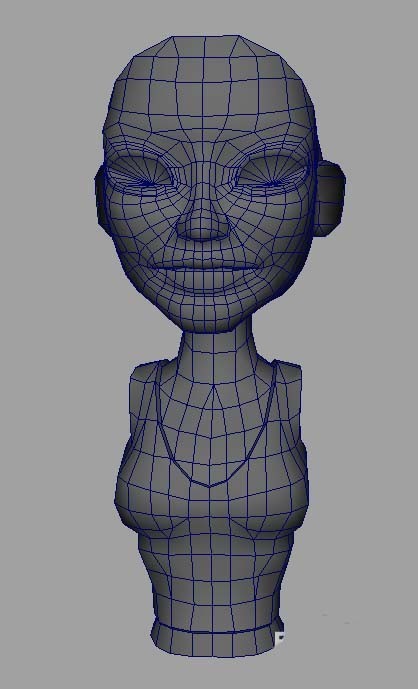
(これはキャラクター モデルの本体なので、床は見えません)
2. レンダリング セクションを開きます-----ライティング/シェーディング--batch Bake (mental ray)、後ろの小さなウィンドウをクリックしてパラメータの設定を開始します。図に示すように:
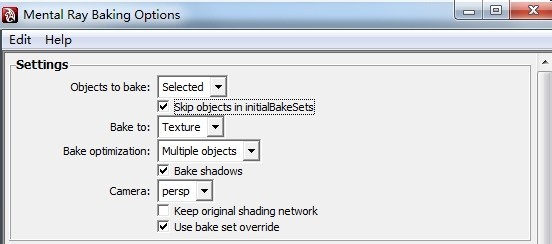
3.initialbakesets でスキップ オブジェクトをチェックし、ベイク セット オーバーライドを使用するには、[シャドウのベイク処理] (ベイク処理されたシャドウ) をチェックし、以下のオプションも変更します。
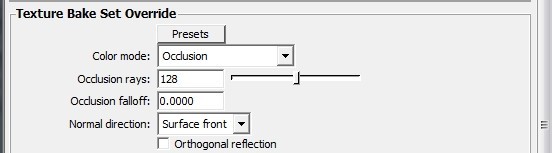
4. Coloe モード オプションを Occlusion に変更します。次に、Occlusion レイ (オクルージョン ライト) の値をより高い値に変更して、ライトをより明瞭にします。 128. 次に、法線方向をサーフェス前面 (地面前面、つまり床によって拘束される) に設定します。
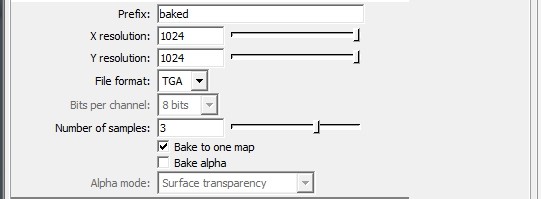
5. プレフィックスをベイクに設定し、X/Y 解像度 (マップ サイズ) を希望のサイズに設定します ファイルの保存形式は次のとおりです。 [サンプル数] の値を 3 に設定するか、必要に応じて、[1 つのマップにベイク処理] をオンにします。
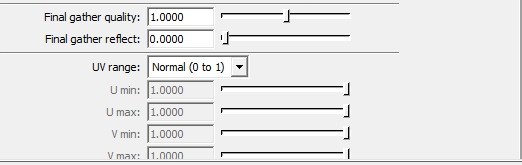
6. 基本的にこれらのデータを調整する必要はありませんが、ファイナル ギャザリングの反映を調整して大きくすることができます。
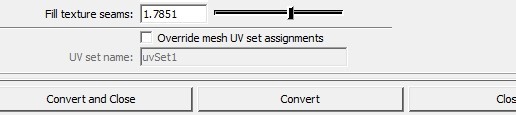
7. 最後に、テクスチャの縫い目を塗りつぶす値をより大きな値に設定して、タイム マップとシャドウ マップがテクスチャをより適切に包み込むようにします。 [ok] を設定した後、[直接変換] をクリックしてベイク処理を開始します。焼き上がりのスピードが少し遅いので気長に待ちましょう。ベイク後、テクスチャはモデルに直接アタッチされます。 AO テクスチャを設定する場合、テクスチャの保存場所を選択することはできません。通常、テクスチャはデフォルトの Maya フォルダ C:Users*******DocumentsmayaprojectsdefaultrenderDatamentalraylightMap に存在します。

8. これはローモード ベーキングによって直接生じた効果ですが、上記の効果はややひし形になっており、あまり良くないことがわかります。モデルを直接スムージングして再度ベイクすることができます。効果は以下の通りです。

以上がMaya ソフトウェアでローポリ Ao テクスチャをデザインする方法の紹介の詳細内容です。詳細については、PHP 中国語 Web サイトの他の関連記事を参照してください。